पाठ को पढ़ने के दौरान सामान्य स्थिति काफी सामान्य है;आप कैसे टाइपो प्राप्त करते हैं। पाठ की तुलना करते समय, यह ओवरसाइट मतभेदों को दूर करने के लिए बहुत कठिन हो जाता है यही कारण है कि वहाँ क्षुधा के hoards हैं जो आपको पाठ की तुलना करने देते हैं। ये ऐप मूल और सादे पाठ तक सीमित हो सकते हैं, या वे उन्नत हो सकते हैं और कोड की लाइनों को पढ़ने और तुलना करने में सक्षम हो सकते हैं। WinMerge एक फ्री, ओपन-सोर्स ऐप है जो इन दोनों प्रकारों के बीच में कहीं बैठता है। यह अंतर के लिए दोनों फ़ाइलों और फ़ोल्डरों की तुलना कर सकता है, उन्हें मर्ज कर सकता है, और यह कोड के साथ काफी अच्छी तरह से काम करता है। उसके शीर्ष पर, यह प्लगइन्स का भी समर्थन करता है जिसका अर्थ है कि इसकी मूल कार्यक्षमता बढ़ाई जा सकती है।
विंडोज 10 पर टेक्स्ट की तुलना करें
WinMerge को डाउनलोड और इंस्टॉल करें। एप्लिकेशन बहुत सक्षम है, इसलिए आप इसे कैसे उपयोग करेंगे, इसके आधार पर, आप इसे संदर्भ मेनू के विकल्प के रूप में जोड़ने का विकल्प चुन सकते हैं, और आपके सिस्टम पथ पर भी।
इंस्टॉल हो जाने के बाद, ऐप खोलें और सबसे ऊपर कॉपी बटन पर क्लिक करें, या फाइल> न्यू पर जाएं। यह दो साइड-बाय-साइड पैन बनाएगा जिन्हें आप टेक्स्ट पेस्ट कर सकते हैं।

आगे बढ़ें और टेक्स्ट पेस्ट करें और फिर Ctrl + D टैप करेंमतभेदों की तुलना करने के लिए। अंतर को एक अलग रंग में हाइलाइट किया जाएगा, हालांकि यह देखने में थोड़ा कठिन है। डिफ़ॉल्ट रूप से, WinMerge आपको तुलना के लिए दो पैन प्रदान करता है, हालांकि, आप तीन पैन भी खोल सकते हैं और तीनों के बीच पाठ की तुलना कर सकते हैं। विकल्प फ़ाइल मेनू के अंतर्गत है।
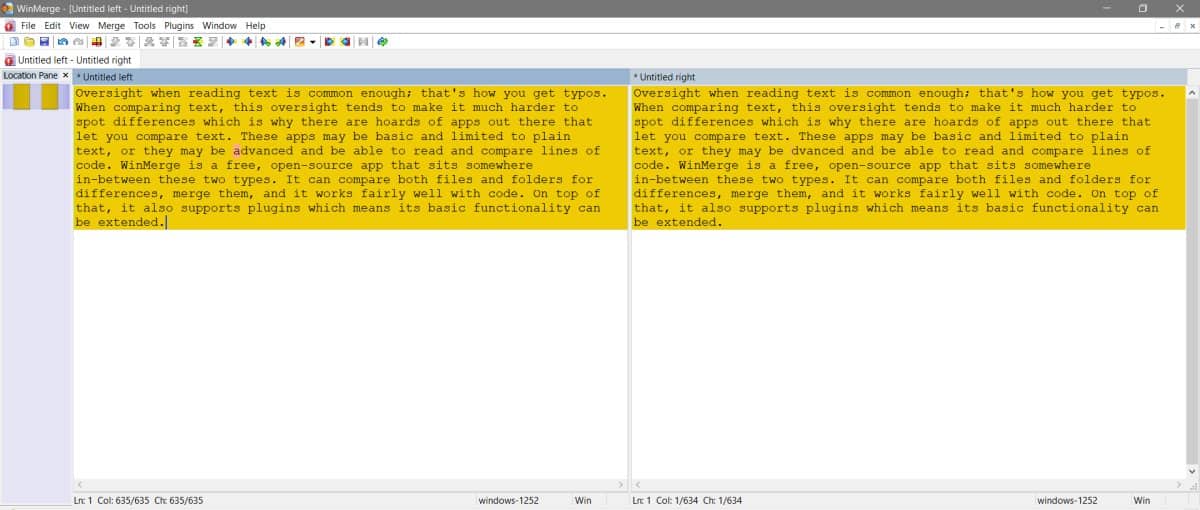
WinMerge का उपयोग फोल्डर की तुलना करने के लिए भी किया जा सकता हैसामग्री। दो या तीन फ़ोल्डरों की तुलना करने के लिए, फ़ाइल> ओपन पर जाएं। 'प्रथम फ़ाइल या फ़ोल्डर' के अंतर्गत ब्राउज़ बटन पर क्लिक करें और उस फ़ोल्डर का चयन करें जिसकी आप तुलना करना चाहते हैं। '2 फ़ाइल या फ़ोल्डर' के तहत ब्राउज़ बटन के साथ इसे दोहराएं और एक बार जब आप दोनों फ़ोल्डर जोड़ लेते हैं, तो तुलना करें पर क्लिक करें।
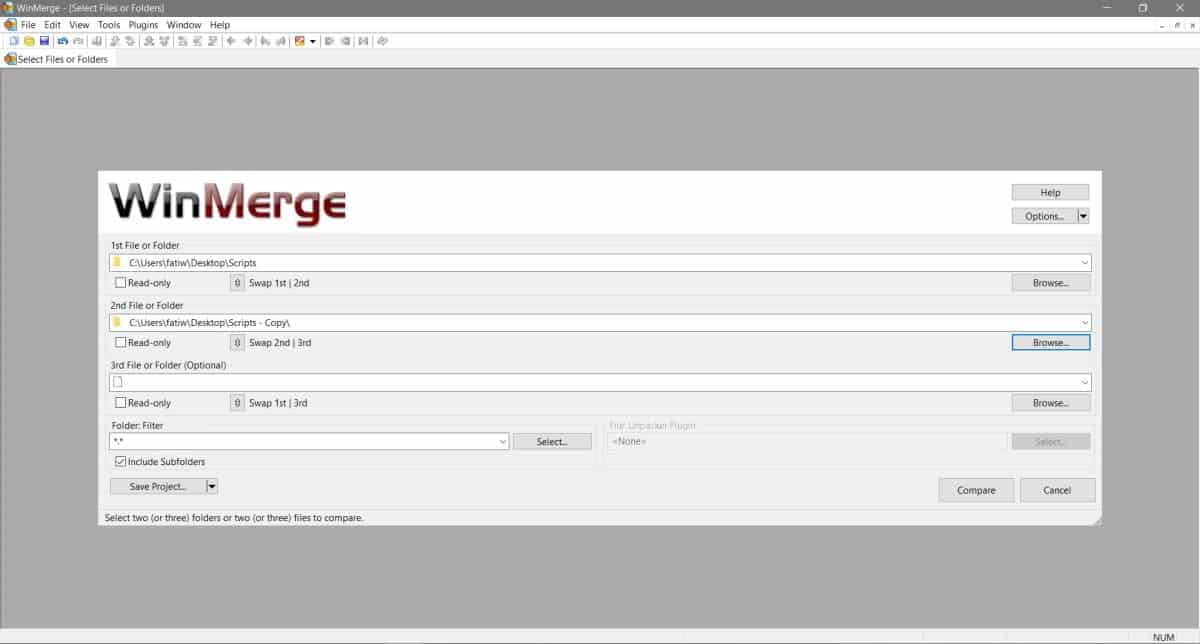
WinMerge उन फ़ाइलों को हाइलाइट करेगा जो एक फ़ोल्डर में मौजूद हैं लेकिन दूसरे में अनुपस्थित हैं।
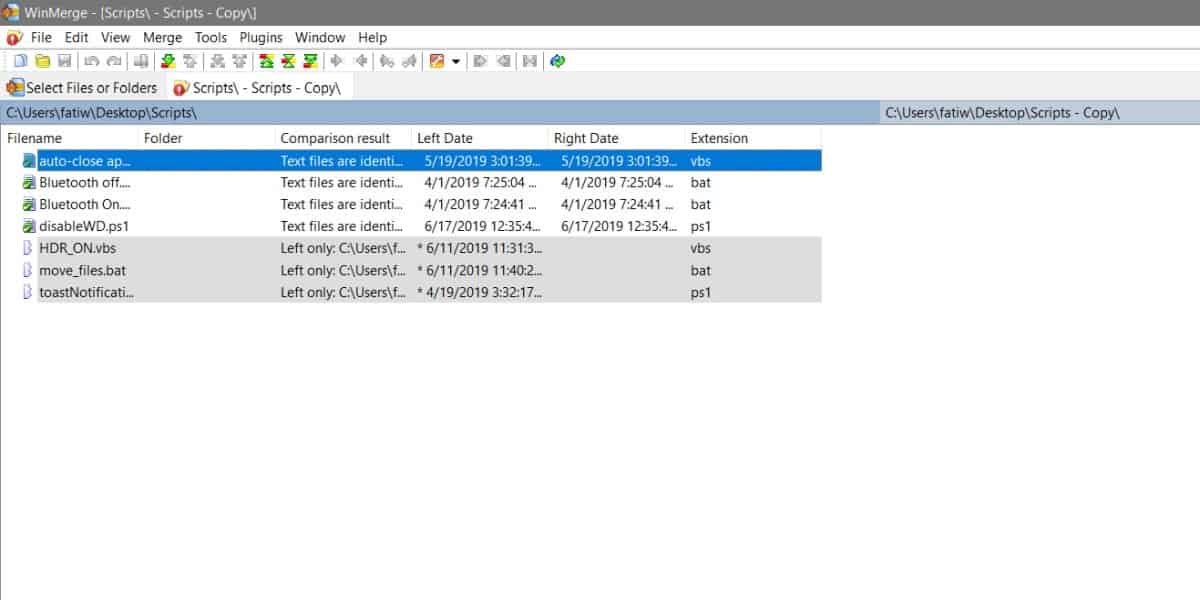
यदि आप ऐप को एक्सप्लोर करने के लिए नीचे आते हैं, तो आप करेंगेपता लगाएं कि इसमें बहुत सारी उपयोगी विशेषताएं हैं। नाम, WinMerge एक अन्य सुविधा की ओर इशारा करता है जो आपको उपयोगी लग सकती है; विलय। यह पाठ के साथ-साथ फ़ोल्डरों को मर्ज कर सकता है जो आपको यह चुनने की अनुमति देता है कि किन अंतरों को रखना है, और कौन से त्यागने हैं। ऐप हल्का-हल्का है जो इसे इस्तेमाल करने के लिए बेहतर बनाता है।
यदि आप पाठ की तुलना करने के लिए कोई ऐप इंस्टॉल नहीं करना चाहते हैं, और कुछ अधिक सरल चाहते हैं, तो ऑनलाइन ऐप हैं जो काम भी कर सकते हैं। DiffChecker एक बहुत अच्छा विकल्प है।

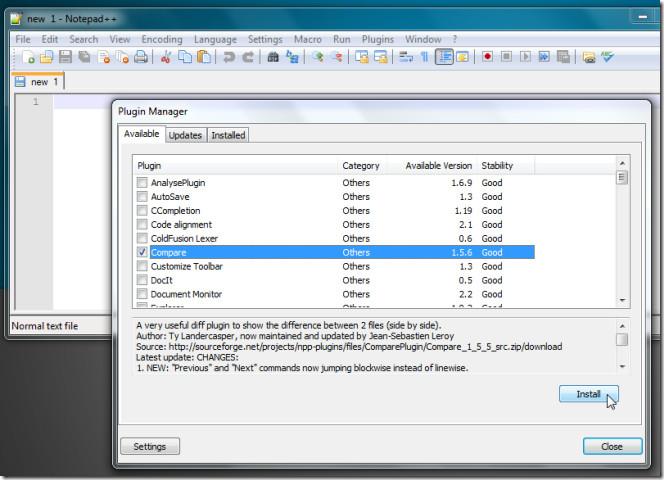











टिप्पणियाँ